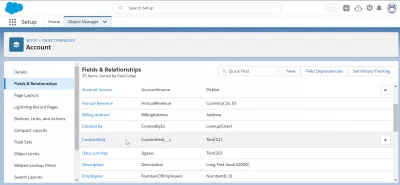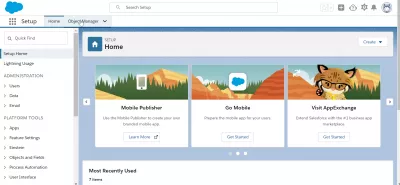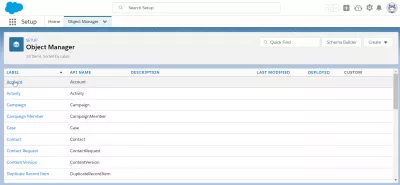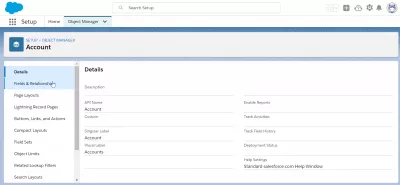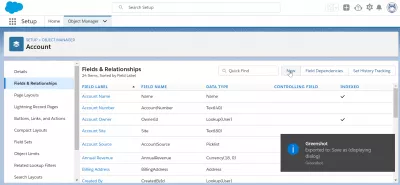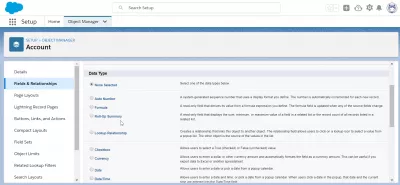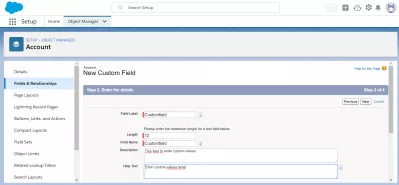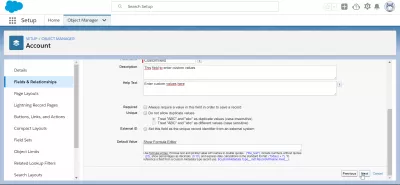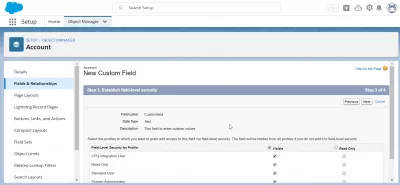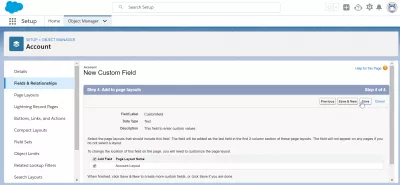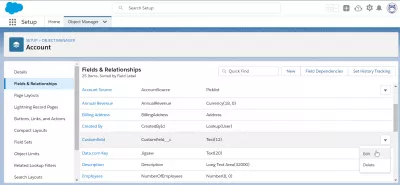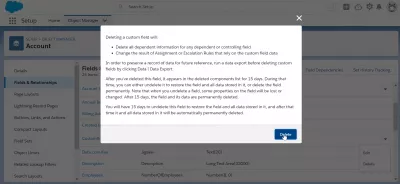Cum se creează un câmp personalizat în SalesForce?
- Creați câmpul personalizat SalesForce
- Accesarea Managerului obiectelor de configurare SalesForce
- Creați câmp personalizat în SalesForce
- Tipuri de date de câmp personalizate SalesForce
- Cum se creează câmpuri în Forta de vanzare
- Cum să ștergeți un câmp personalizat în Forta de vanzare?
- Întrebări Frecvente
- Cum să creați și să utilizați câmpuri personalizate în vânzări? - video
Creați câmpul personalizat SalesForce
Crearea unui câmp personalizat în SalesForce se face în meniul Setare> Obiect Manager, de unde este posibil să creați câmpuri personalizate pentru clientul dvs. SalesForce sau să ștergeți câmpuri personalizate.
Adăugați unitatea de câmpuri personalizate | Vânzătorul TrailheadCreați câmpuri personalizate - Ajutor Salesforce
Accesarea Managerului obiectelor de configurare SalesForce
Începeți prin deschiderea meniului de configurare SalesForce din meniul de viteze> configurare.
Odată ajunsă la configurare, deschideți meniul Obiectul Manager, făcând clic direct pe numele filei.
Creați câmp personalizat în SalesForce
De acolo, selectați tipul de obiect pentru care doriți să creați un câmp personalizat în clientul dvs. SalesForce, de exemplu:
- câmpul personalizat al contului,
- contactați câmpul personalizat,
- oportunități câmp personalizat,
- raportează câmpul personalizat,
- sau orice alt câmp personalizat pentru obiectul dorit.
După ce obiectul a fost selectat, găsiți opțiunea câmpuri și relații.
În meniul Câmpuri și relații, va fi afișată lista tuturor câmpurilor accesibile pentru obiect. Creați altul făcând clic pe butonul nou.
Tipuri de date de câmp personalizate SalesForce
Primele informații care vor fi furnizate vor fi tipul de date, ce fel de câmp creați?
- Număr automat, un număr de secvență generat de sistem care folosește un format de afișare pe care îl definiți; Numărul se mărește automat pentru fiecare înregistrare nouă,
- Formula, un câmp numai de citire care își derivă valoarea dintr-o expresie de formulă pe care o definiți. Câmpul de formulă este actualizat atunci când oricare dintre câmpurile sursă se schimbă,
- Rezumat derulant, un câmp cu numai citire care afișează suma, valoarea minimă sau valoarea maximă a unui câmp dintr-o listă conexă sau numărul de înregistrări al tuturor înregistrărilor enumerate într-o listă conexă,
- Relație de căutare, creează o relație care leagă acest obiect cu un alt obiect. Câmpul relație permite utilizatorilor să facă clic pe o pictogramă de căutare pentru a selecta o valoare dintr-o listă pop-up. Celălalt obiect este sursa valorilor din listă.
- Caseta de selectare, permite utilizatorilor să selecteze o valoare adevărată (bifată) sau falsă (marcată).
- Monedă, permite utilizatorilor să introducă un dolar sau o altă sumă valutară și formatează automat câmpul ca sumă în monedă. Acest lucru poate fi util dacă exportați date către Excel sau o altă foaie de calcul.
- Data, permite utilizatorilor să introducă o dată sau să aleagă o dată dintr-un calendar pop-up.
- Date / Ora, permite utilizatorilor să introducă o dată și o oră sau să aleagă o dată dintr-un calendar pop-up. Când utilizatorii fac clic pe o dată în fereastră, acea dată și ora curentă sunt introduse în câmpul Data / Ora.
- Număr, permite utilizatorilor să introducă orice număr. Se elimină zerourile principale.
- Procent, permite utilizatorilor să introducă un număr procentual, de exemplu 10 și să adauge automat semnul procentual la număr.
- Telefon, permite utilizatorilor să introducă orice număr de telefon Formatându-l automat ca număr de telefon.
- Picklist, permite utilizatorilor să selecteze o valoare dintr-o listă pe care o definiți.
- Picklist (Multi-Select), permite utilizatorilor să selecteze mai multe valori dintr-o listă pe care o definiți.
- Text, permite utilizatorilor să introducă orice combinație de litere și numere.
- Zona de text, permite utilizatorilor să introducă până la 255 de caractere pe linii separate.
- Zona de text (lungă), permite utilizatorilor să introducă până la 131072 de caractere pe linii separate.
- Zona de text (Rich), permite utilizatorilor să introducă text formatat, să adauge imagini și link-uri. Până la 131072 de caractere pe linii de spearate.
- Text (criptat), permite utilizatorilor să introducă orice combinație de litere și numere și să le stocheze într-o formă criptată.
- Timpul, permite utilizatorilor să introducă o oră locală. De exemplu, 2:40 PM, 14:40, 14:40:00 și 14: 40: 50: 600 sunt toate orele valabile pentru acest câmp.
- URL, permite utilizatorilor să introducă orice adresă web validă. Când utilizatorii fac clic pe câmp, adresa URL se va deschide într-o fereastră separată a browserului.
Cum se creează câmpuri în Forta de vanzare
Următorul pas, după ce ai ales tipul de date, va fi introducerea detaliilor de câmp necesare, care pot fi diferite în funcție de tipul de câmp personalizat pe care îl creezi în Forta de vanzare.
Eticheta câmpului va fi întotdeauna necesară, precum și un nume de câmp, o descriere a câmpului și un text de ajutor. În unele cazuri, alte informații, cum ar fi lungimea câmpului, pot fi necesare pentru a crea câmpul personalizat Forta de vanzare.
De asemenea, este posibil să se definească dacă câmpul este necesar pentru crearea unui obiect aferent, dacă trebuie să fie unic sau nu, dacă are un număr de identificare extern într-un sistem extern și, eventual, o valoare implicită.
Următorul pas este definirea securității câmpului, selectând la ce tip de utilizatori câmpul va fi vizibil și accesibil, deoarece toate câmpurile nu ar trebui să fie accesate de niciun tip de utilizator.
Ultimul pas în crearea câmpului este selectarea layout-ului paginii, atunci când este cazul.
Este posibil ca un nou câmp personalizat să nu fie necesar să fie afișat pe toate aspectele paginii, dar acest lucru depinde în totalitate de nevoia câmpului și de configurația clientului local.
Si asta e! După ce faceți clic pe salvare, câmpul trebuie creat și acesta va fi afișat în lista de câmpuri pentru obiect.
Cum să ștergeți un câmp personalizat în Forta de vanzare?
Pentru a șterge un câmp personalizat în Forta de vanzare, deschideți meniul de configurare sub pictograma de viteză din Forta de vanzare Lightning și accesați Object Manager. De acolo, selectați obiectul pentru care doriți să ștergeți un câmp personalizat, mergeți la câmpuri și relații, găsiți câmpul și deschideți meniul din partea dreaptă a câmpului.
De acolo, selectați editare pentru a schimba câmpul personalizat sau selectați ștergeți pentru a-l elimina din sistem, împreună cu toate informațiile care au fost stocate anterior pentru acel câmp.
Un pop-up va cere confirmare înainte de a șterge câmpul.
Dacă acceptați ștergerea câmpului, informațiile conținute în acel câmp personalizat vor fi în continuare accesibile timp de 15 zile, după ce se vor pierde pentru totdeauna.
Prin urmare, continuați cu atenție înainte de a șterge un câmp personalizat în Forta de vanzare!
Întrebări Frecvente
- Care sunt considerentele cheie atunci când creați câmpuri personalizate în Salesforce pentru precizia datelor?
- Considerațiile includ asigurarea relevanței pe teren, stabilirea tipurilor de câmp adecvate și implementarea regulilor de validare pentru a menține integritatea datelor.
Cum să creați și să utilizați câmpuri personalizate în vânzări?

Yoann Bierling este un profesionist de publicare și consultanță digitală, ceea ce are un impact global prin expertiză și inovație în tehnologii. Pasionat de abilitarea persoanelor și organizațiilor să prospere în era digitală, el este determinat să ofere rezultate excepționale și să crească creșterea prin crearea de conținut educațional.